
စာသားစာရွက်စာတမ်းများနှင့်အတူအလုပ်လုပ်ရန် Microsoft Word ကိုမကြာခဏအသုံးပြုသူများသည်ဤအစီအစဉ်၏အဓိကဖြစ်နိုင်ခြေများကိုအထူးသဖြင့်မကြာခဏအသုံးပြုရမည့်သူများ၏အဓိကဖြစ်နိုင်ခြေများကိုသတိပြုမိသည်။ ဤကိစ္စနှင့်စပ်လျဉ်း။ သေးငယ်သည့်အသုံးပြုသူများသည် ပို. ရှုပ်ထွေးပြီးခက်ခဲသောအခက်အခဲများမှာလည်းအခက်အခဲများကြုံတွေ့ရနိုင်သည်။ ယင်းတို့ထဲမှတစ်ခုမှာပုံကွင်းခတ်ခြင်း၏အရေးအသားဖြစ်သည်။ ယနေ့ကျွန်ုပ်တို့မည်သို့ပြုလုပ်ရမည်ကိုယနေ့ကျွန်ုပ်တို့ပြောလိမ့်မည်။
စကားလုံးအတွက် curly brackets
အထူးသဖြင့်ဤစာလုံးများကိုကီးဘုတ်ပေါ်တွင်ရေးဆွဲထားသောကြောင့်ပုံဖော်ထားသောပုံရိပ်များကိုရိုးရှင်းလွယ်ကူသည်။ သို့သော်ရုရှား layout တွင်သူတို့ကိုနှိပ်ခြင်းအားဖြင့်ကျွန်ုပ်တို့သည်စာကိုရရှိမည်ဖြစ်သည် "NS" နှင့် "kommersant" အင်္ဂလိပ်နှင့်အင်္ဂလိပ်ဘာသာဖြင့်စတုရန်းကွင်းခတ် [... ] ။ ဒီတော့ curly brackets ဘယ်လိုရနိုင်မလဲ။ သင်ဤအရာကိုနည်းလမ်းများစွာဖြင့်ပြုလုပ်နိုင်ပြီး၎င်းတို့အားလုံးသည်သော့များကိုအသုံးပြုခြင်းကိုမဆိုလိုပါ။နည်းလမ်း 2: ဇာတ်ကောင်ထည့်ခြင်း
Microsoft Word တွင်စာရွက်စာတမ်းများတွင်လည်းထည့်သွင်းနိုင်သည့်ဇာတ်ကောင်များနှင့်နိမိတ်လက္ခဏာများရှိသည်။ သူတို့ထဲကအများစုဟာသင်ကီးဘုတ်ကိုရှာမတွေ့ပါ။ ဒါပေမယ့်သင်စိတ်ဝင်စားတဲ့ curly brackets တွေကိုဒီ "Kit" မှာလည်းပါ 0 င်ပါတယ်။
နည်းလမ်း 3: ကုဒ်ပြောင်းခြင်း
interface ကိုလှည့်ပတ်နေတဲ့ "သင်္ကေတ" ပေးတဲ့ dialog box ကိုတောင်မှ "Sign Code" item ကိုတွေ့နိုင်တယ်။
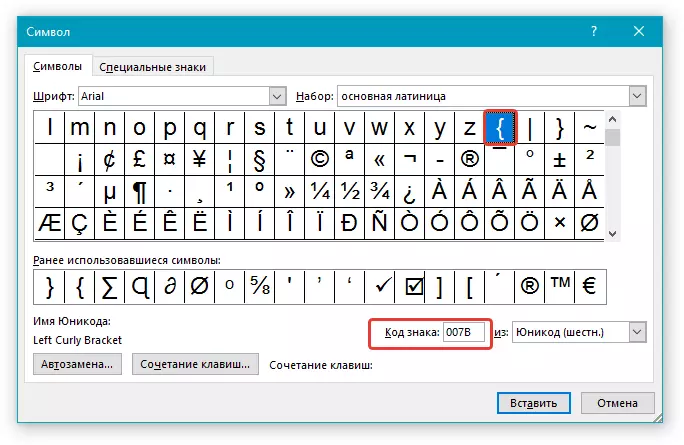
ဤကုဒ်ပေါင်းစပ်ခြင်းကမည်သည့်စာရွက်စာတမ်းများကိုစာရွက်စာတမ်းများကိုဤမျှလောက်မြန်မြန်ဆန်ဆန်ပြုလုပ်နိုင်သည်ကိုသိခြင်း, Code ကိုရိုက်ထည့်ပြီးတဲ့အခါမှာအဲဒါကိုလိုချင်တဲ့သင်္ကေတအဖြစ်ပြောင်းပေးတဲ့သော့တွေကနေကိုနှိပ်ဖို့လိုတယ်။
- ပွင့်လင်းသော bracket ကိုတည်ရှိပြီးနေရာကိုဖွင့်လှစ်ထားသည့်နေရာရှိ Pointer ကို install လုပ်ပါ, ကိုးကားစရာမလိုဘဲ "007b" ကိုထည့်ပါ။
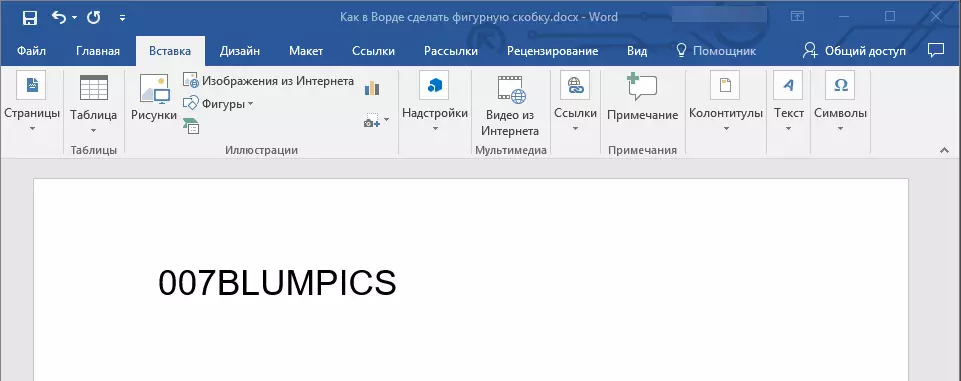
မှတ်စု: သင်သည်ဤကုဒ်ကိုအင်္ဂလိပ်လိုပုံစံဖြင့်ရိုက်ထည့်ရန်လိုအပ်သည်။
- စာဖြင့်ရေးသားထားသောဇာတ်ကောင်များ (မာနထောင်လွှားခြင်းမရှိဘဲ) ပြီးနောက်ချက်ချင်း "alt + x" keys ကိုနှိပ်ပါ - ၎င်းသည်ကုဒ်နံပါတ်ကိုအဖွင့် bracket ကိုပြောင်းလဲပေးသည်။
- ပိတ်ထားသော curly bracket ကိုဖြည့်စွက်ရန်, ၎င်းသည်ဖြစ်သင့်သည့် "007D" ကုဒ်ကိုကိုးကားစရာမလိုဘဲ 0 င်ပါ။
- ထည့်သွင်းထားသောကုဒ်ကိုပိတ်ထားသော bracketet သို့ပြောင်းရန် "Alt + X" ကိုနှိပ်ပါ။
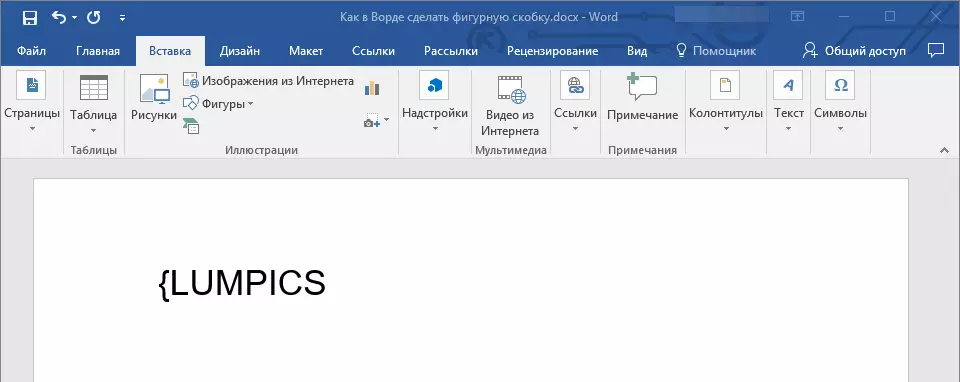
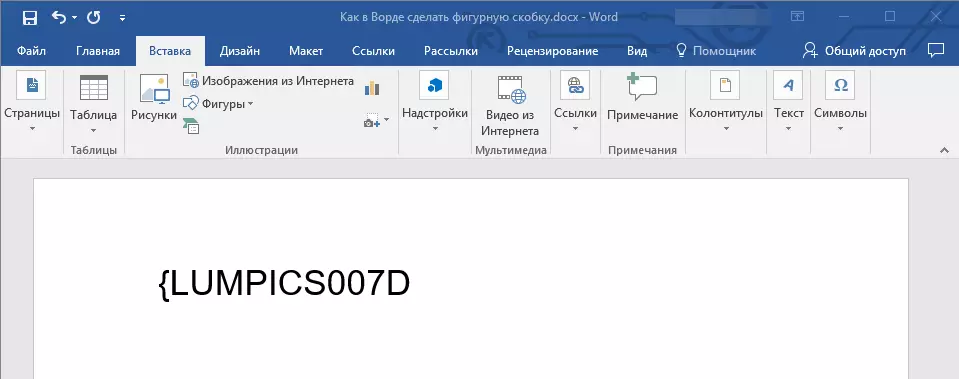
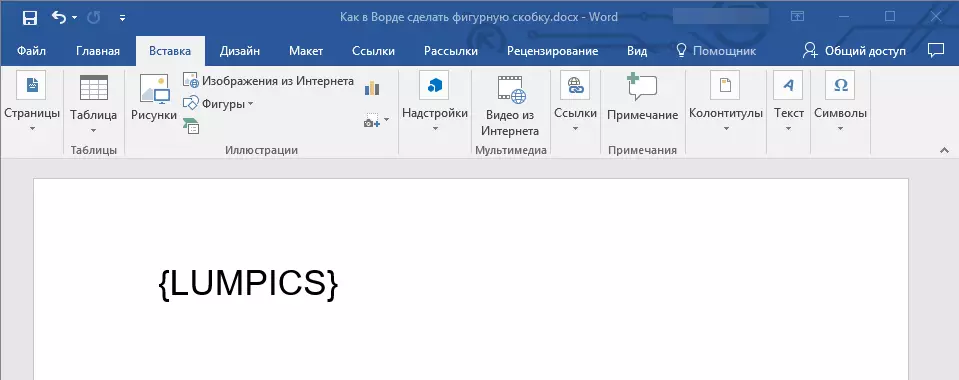
ထို့ကြောင့်ကျွန်ုပ်တို့နှင့်အတူကျွန်ုပ်တို့နှင့်အတူကျွန်ုပ်တို့နှင့်အတူကျွန်ုပ်တို့နှင့်အတူကုဒ်ပေါင်းစပ်မှုပေါင်းစပ်မှုပေါင်းစပ်မှုပေါင်းစပ်မှုနှင့်စပ်လျဉ်း။ လေ့လာခြင်းသာမက၎င်းတို့အားဤနိမိတ်သို့ပြောင်းလဲရန်ခွင့်ပြုသည့် hotkeys ကိုလည်းပါ 0 င်သည်။ တူညီသော algorithm အားဖြင့်သင်သည် built-in text editor တွင်တင်ပြသောအခြားမည်သည့်စာလုံးကိုမဆိုထည့်နိုင်သည်။
ကောက်ချက်
အမှန်မှာ, ယခုတွင်, ယခုတွင်သင်သည် Microsoft Word တွင် curly bres များကိုထည့်သွင်းနိုင်သည့်လက်ရှိနည်းလမ်းများအားလုံးကိုသင်သိပြီဖြစ်သည်။ ၎င်းသည်ကီးဘုတ်မှ၎င်းကိုပြုလုပ်ရန်အလွယ်ကူဆုံးဖြစ်သော်လည်း Built-in အက္ခရာများအသုံးပြုခြင်းကသင့်အား၎င်း၏ contents နှင့်အကျွမ်းတ 0 င်အကျွမ်းတဝင်ပေးပြီး၎င်းကို ထပ်မံ. အလုပ်လုပ်ရန်သင်ယူသည်။
